Contenido de este artículo
Con estos consejos importantes, le ayudaremos a averiguar por qué los equipos con Windows 10 son demasiado lentos. Además, le mostraremos cómo tratar de solucionar estos problemas!
Puede que haya notado que al usar su PC con Windows durante mucho tiempo, comienza a ralentizarse. Esto puede ocurrir por varias razones. Estos incluyen el hardware que se vuelve obsoleto o incluso la falta de mantenimiento de la máquina.
Por eso hemos preparado una selección de consejos para que pueda identificar por qué su máquina es lenta. Además, también tenemos algunas formas de resolver los problemas y garantizar un buen rendimiento tanto para Windows como para su Hardware .

Memoria baja
Una de las principales causas de las ralentizaciones es la limitada memoria disponible en la máquina. Hasta hace poco, 4 GB de RAM era una cantidad satisfactoria de memoria para ejecutar la mayoría de los programas de ordenador sin dificultad. Sin embargo, cada vez que una aplicación recibe una actualización, se hace más pesada y necesita más memoria para que se ejecuten las nuevas funciones.
Para comprobar si hay memoria libre, pulse la combinación "Ctrl+Shift+Esc" para abrir el gestor de tareas. Si no se muestra la información de la memoria, haga clic en "More Details" , que se encuentra en la esquina inferior izquierda de la ventana.


Como se muestra arriba, junto a la lista de aplicaciones y procesos en ejecución, la segunda columna muestra cuánta memoria está siendo consumida por el PC. Monitoree estos niveles mientras usa su PC, y si están constantemente por encima del 80%, estará experimentando ralentizaciones.
Para resolver este problema, identifique en la lista si alguna aplicación o servicio específico está consumiendo más memoria que otros. Así que trate de reemplazarlo con uno similar. Si la máquina sigue siendo lenta, es una buena idea considerar la compra de memoria adicional para su PC.
Memoria virtual
Esta es una característica que ha estado en uso durante mucho tiempo en Windows. Funciona de forma que las máquinas con poca memoria utilicen el espacio de un disco duro para emular una memoria. Por defecto, la función no puede ofrecer la misma velocidad que una memoria convencional, pero hay algunos ajustes que se pueden hacer para mejorar la situación.
Para comprobar cómo está configurada su memoria virtual, siga estos pasos:
- Abra el Explorador de Windows y haga clic con el botón derecho "Este ordenador" . A continuación, haga clic en "Propiedades" ;
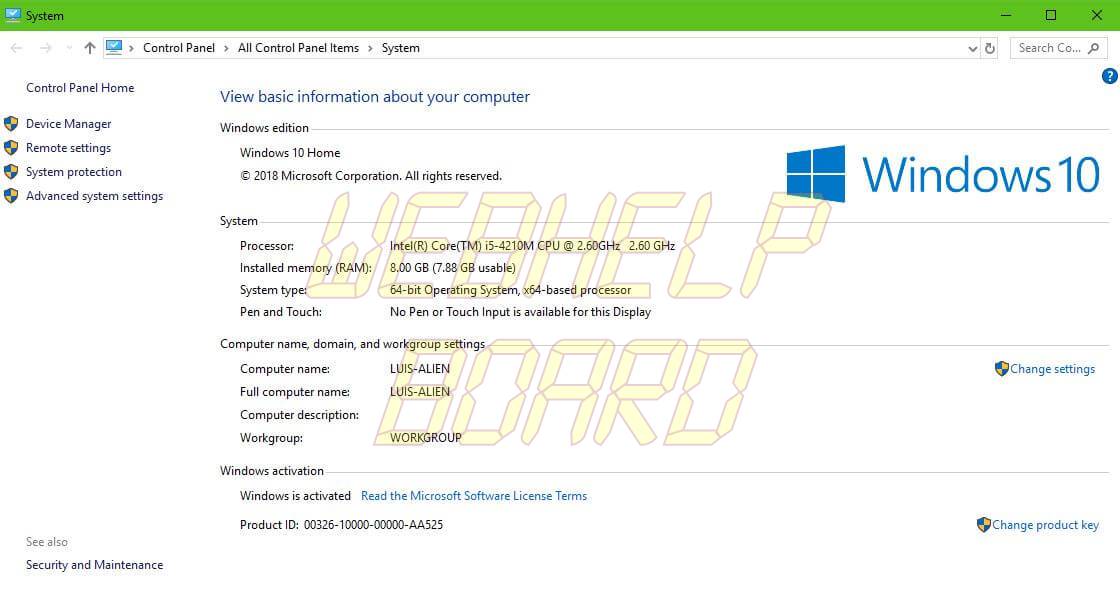
2. Ahora vaya a "Ajustes avanzados del sistema" ;

 3. En rendimiento, haga clic en "Ajustes..." ;
3. En rendimiento, haga clic en "Ajustes..." ;

 4. Ahora, ve a la pestaña "Avanzado" , y en "Memoria virtual" , haz clic "Cambiar" .
4. Ahora, ve a la pestaña "Avanzado" , y en "Memoria virtual" , haz clic "Cambiar" .

 5. En la parte inferior de la pantalla aparecerán los datos actualmente configurados. Si es necesario, desactive la opción de gestión automática de la memoria virtual y, a continuación, en el campo de valores, auméntela.
5. En la parte inferior de la pantalla aparecerán los datos actualmente configurados. Si es necesario, desactive la opción de gestión automática de la memoria virtual y, a continuación, en el campo de valores, auméntela.


Utilice esta opción con cuidado. Si ajusta un valor que está demasiado fuera de rango, la máquina permanece lenta. Por lo tanto, intente mantenerse cerca del valor establecido por Windows. Un consejo para establecer un valor máximo es usar la fórmula: 1024 x "Cantidad de RAM "x 2,5 .
Archivos temporales
Al usar la máquina, ya sea que esté navegando por Internet, haciendo un trabajo o jugando a un juego, está generando archivos temporales. Con el tiempo, ocupan un espacio considerable en la máquina, además de ralentizarla un poco.
Si busca una solución más robusta, puede utilizar una aplicación como CCleaner (que puede descargar haciendo clic aquí) para realizar esta limpieza. Además de traer opciones para limpiar los datos de los programas más populares, también limpia los archivos generados por el propio Windows.
Vale la pena recordar que Windows también tiene una herramienta para la limpieza del disco. Sin embargo, esta herramienta es sencilla y no deja tanto espacio como CCleaner . Si aún así desea utilizarlo, siga los pasos que se indican a continuación:
- En el menú Inicio, busque "File Explorer" ;

2. Con un clic derecho en "Local disk (C:)" , vaya a "Properties"
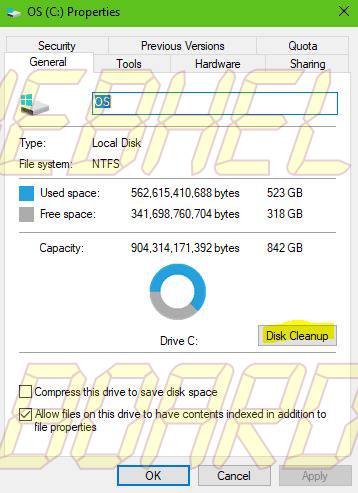
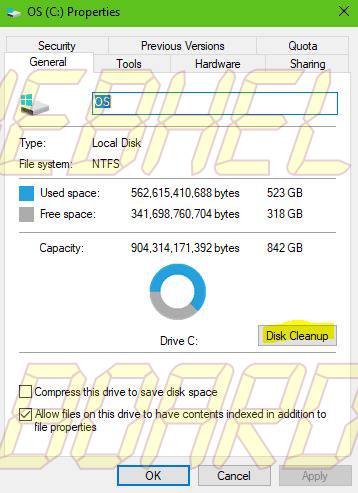
3. Haga clic "Disk Cleanup" , y, por último, compruebe los elementos que desea eliminar y haga clic "Clear Disk" .
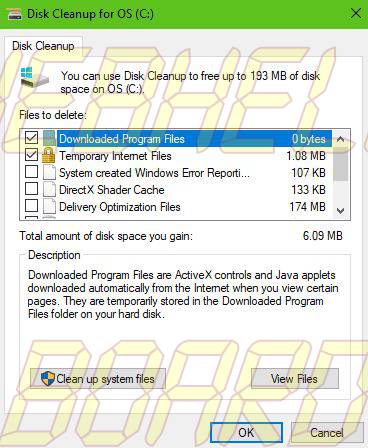
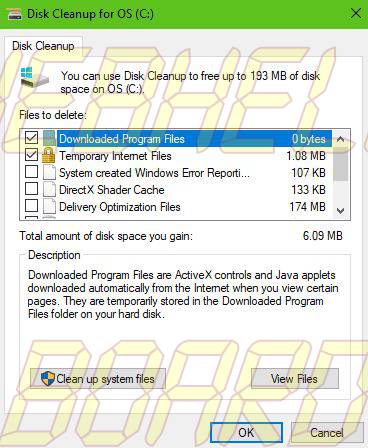
Servicios de Windows
Windows inicia muchos servicios junto con la máquina, y algunos de ellos pueden ser innecesarios dependiendo de lo que usemos en el ordenador. Por defecto, hay tres estados importantes para cada servicio a iniciar.
Son las automáticas, manuales y desactivadas. Los servicios que no utiliza con frecuencia, pueden ser manuales, por lo que sólo se iniciarán cuando haga algo que dependa de ellos. Otros que nunca utilizará pueden ser desactivados, pero le recomendamos que opte por el manual.
Consulte en los pasos siguientes cómo ver la lista de servicios de su máquina y cambiar su estado:
- En "Menú Inicio" , busque "Servicios" y ábralo;
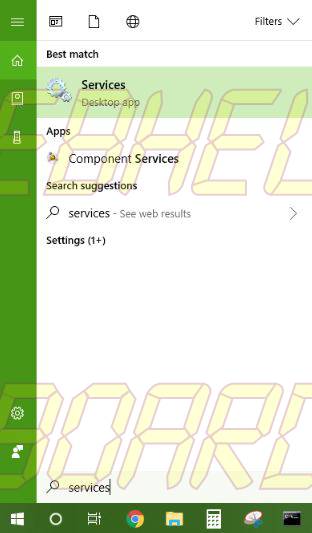
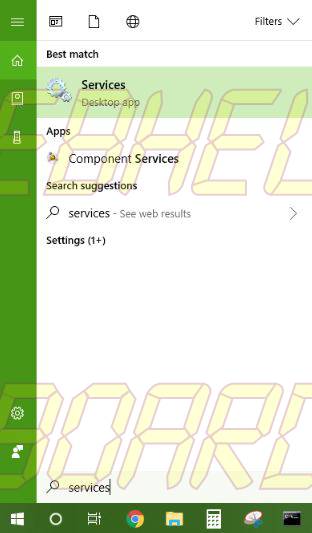
2. Al seleccionar uno de ellos, compruebe la descripción de lo que hace. Si desea cambiarla, haga clic con el botón derecho en su nombre y acceda a la opción "Propiedades" ;
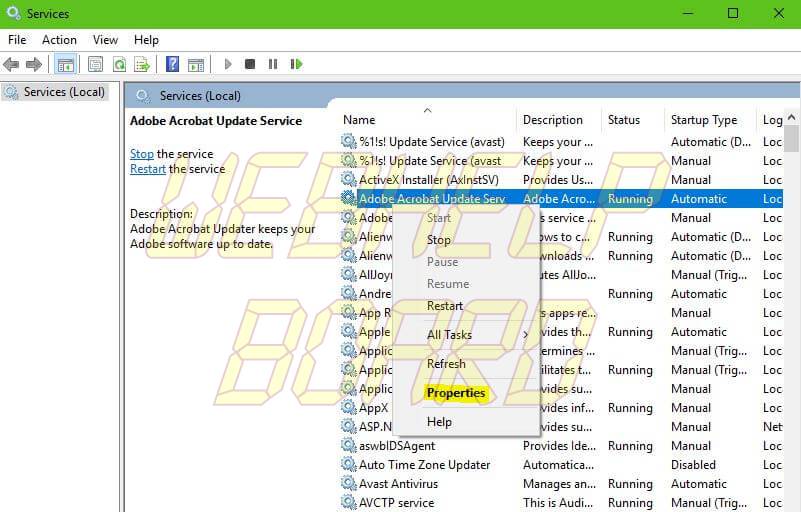
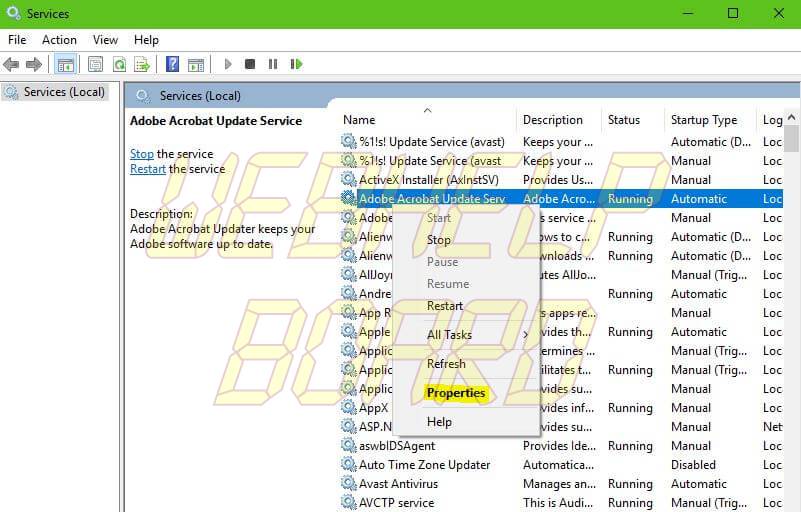
3. En la nueva ventana, en "Tipo de inicio" , seleccione cuál será su nuevo estado. Ahora haga clic "Apply" , y luego "OK" .
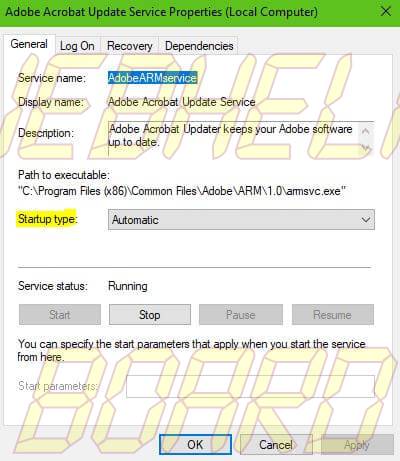
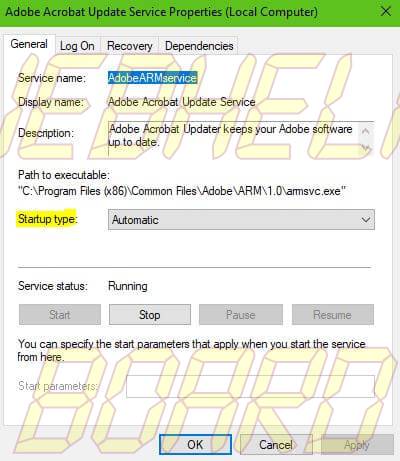
Programas iniciados con la máquina
Además de los servicios, otro elemento importante que puede ralentizar el equipo durante el inicio son los programas que están instalados en el equipo. Para comprobar qué programas están en esta lista y eliminarlos del inicio, siga estos pasos:
- En cualquier lugar de Windows, presione juntas las teclas "Ctrl+Shift+Esc" ;
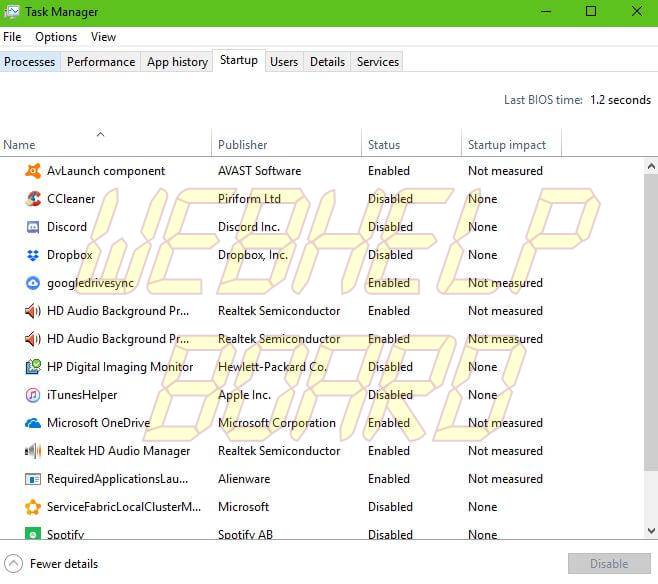
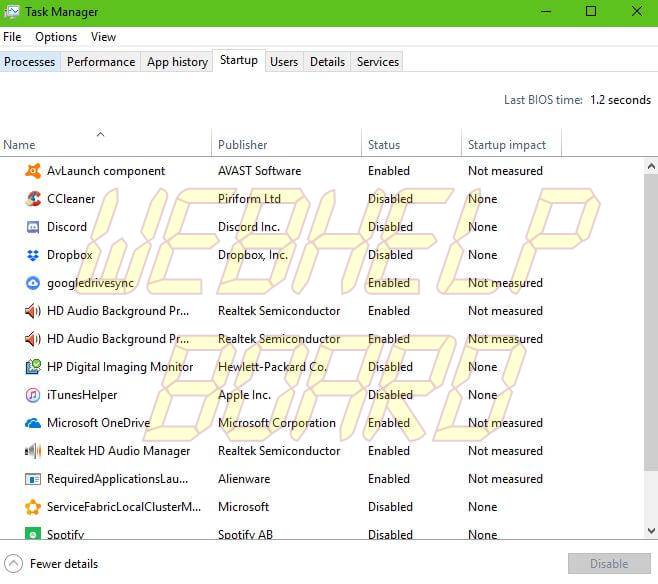
- Vaya a la pestaña "Initialize" , y verá una lista de aplicaciones que se inician con Windows. Si tiene uno que no quiere, selecciónelo y haga clic en "Disable" .
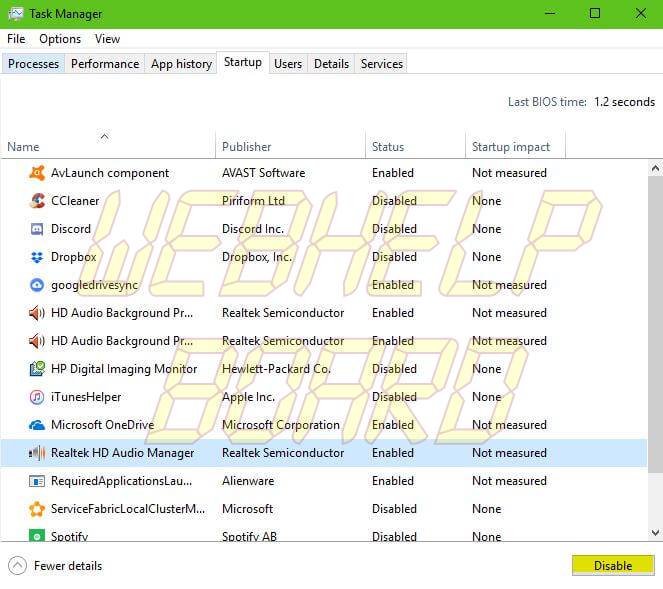
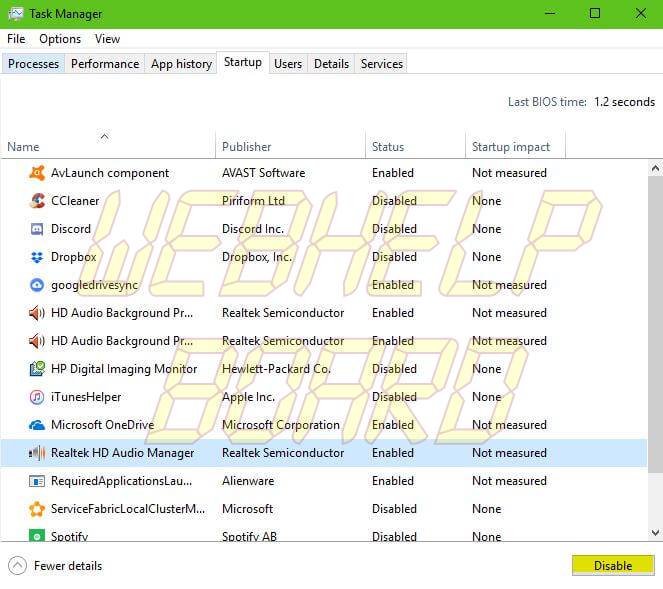
En esta pantalla, observe que en la última columna Windows informa sobre el impacto del programa en el arranque de la máquina. Si es alto, por ejemplo, esto significa que se tarda más de lo normal en arrancar la máquina.
Desactivar efectos visuales
Windows, por defecto, viene con la mayoría de los efectos visuales habilitados. Aunque le dan una buena apariencia al sistema, esto le da un precio, el rendimiento. En el caso de máquinas que tienen poca memoria o una tarjeta gráfica integrada, la lentitud puede molestar.
Consulte cómo deshabilitar los efectos visuales de Windows con los siguientes pasos:
- En "Menú Inicio" , buscar "Explorador de archivos"


2. Haga clic con el botón derecho en "Este ordenador" , y luego en "Propiedades" ;
3. Ahora, vaya a "Configuración avanzada del sistema" ;






